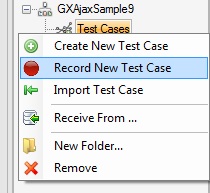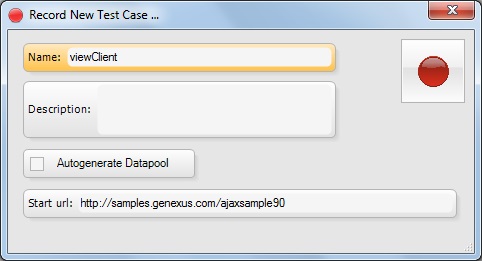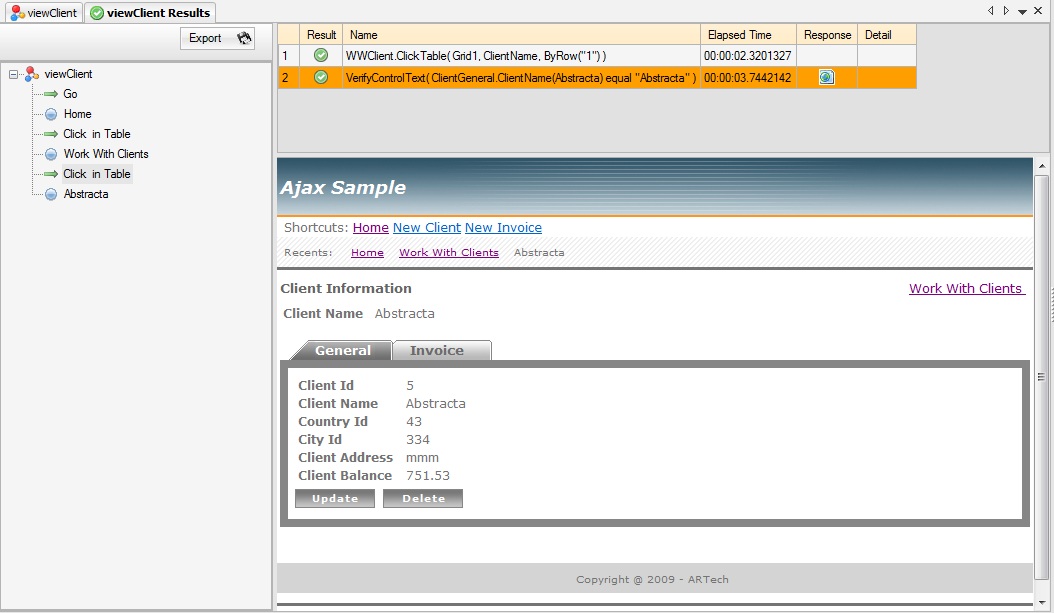GXtest の使用開始
まず、GXtest でプロジェクトを作成し、最初のテストケースを作成します。
手順 1:使用する KB の選択
GXtest は、GeneXus 用の機能テストツールです。したがって、GXtest のすべてのプロジェクトに、アプリケーションのビルドに使用される 1 つまたは複数の GeneXus KB が関連付けられます。
このチュートリアルでは、AjaxSample アプリケーションを使用します。次の手順では、GXtest で使用する KB を指定する方法を説明します:
- AjaxSample KB をこのリンクからダウンロードします
- GXtest を開きます
- [KB] > [KB を追加] の順に選択します
- ファイルパスのフィールドで AjaxSample KB を選択します
- [OK] をクリックします
これで KB の関連付けが完了したので、GXtest での作業を開始できます。GXtest で使用する KB を指定する方法の詳細については、「GXtest Designer ユーザーズマニュアル」を参照してください。
手順 2:プロジェクトの作成
[プロジェクト] > [新規プロジェクト] の順に選択します。
これにより、プロジェクトに関する次のプロパティを入力できるウィンドウが開きます:
- 名前:プロジェクト名として「GXAjaxSample90」と入力します
- プロジェクトに関連付ける KB:手順 1 の AjaxSample KB を選択します
- アプリケーションのメイン URL:「http://samples.genexus.com/ajaxsample90」と入力します
手順 3:最初のテストケースの作成
プロジェクトを作成したら、右側のパネルで [テストケース] > [新規テストケースを記録] の順にクリックします。
これにより、次のウィンドウが開きます:
このウィンドウでテストケース名 (viewClient) を入力し、赤いボタンをクリックして記録を開始します。ウィンドウの状態が [記録] に変わります。 同時に Internet Explorer が開き、新しいテストケースの記録が開始されます。ブラウザーウィンドウが開いたら、次の手順に従います:
- Work With Clients のリンクをクリックします。クリックすると、その行をクリックする基準を確認するウィンドウが開きます。[OK] をクリックし、クリック基準は「2 行目であること」と設定します。GXtest でリスト内のエレメントに対してアクションを実行するたびに、その行を選択する基準について確認されます。詳細については、「GXtest Recorder ユーザーズマニュアル」を参照してください。
- クライアント名のフィールドに「Abstracta」と入力し、[Search] をクリックします。
- 結果リスト内で Abstracta のリンクをクリックします。1 行目を選択した理由を確認するウィンドウが再び開かれるので、[OK] をクリックします。
- Abstracta フィールドを選択し、GXtest Recorder の検証ボタンをクリックします。テストケースの記録中に実行できる検証のリストが表示されます。AppearText 検証を選択します。この検証は、指定のテキストがページに表示されているかどうかを確認します。
- 最後にブラウザーウィンドウを閉じます。
記録後は、モデリングされたテストケースが GXtest のメインパネルに次のように表示されます:
手順 3:テストケースの実行
テストケースが開いた状態でツールバーの [実行] ボタンをクリックするか、Shift + F5 キーを押します:
これにより、ブラウザーウィンドウが開き、記録したアクションが実行されます。クライアント Abstracta がアプリケーションにない場合は失敗します。
GXtest の次の画面に結果が表示されます:
これで最初のテストケースの実行は完了です。